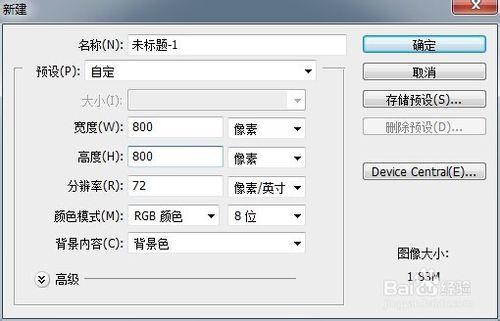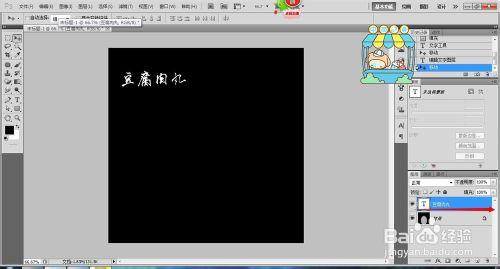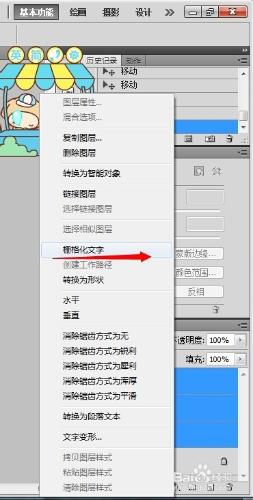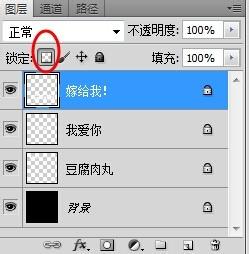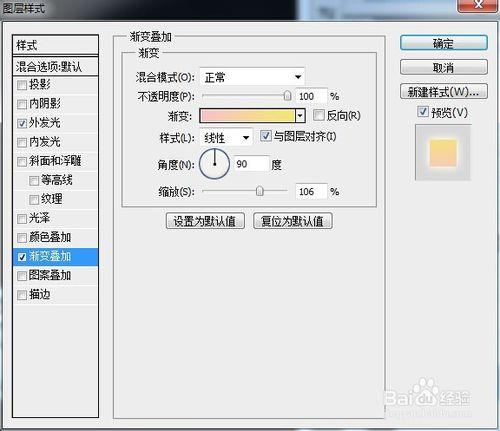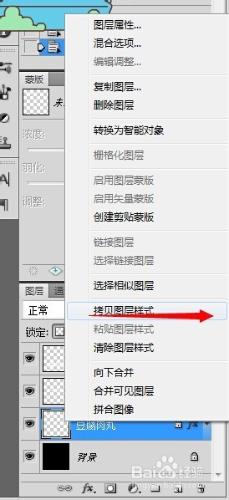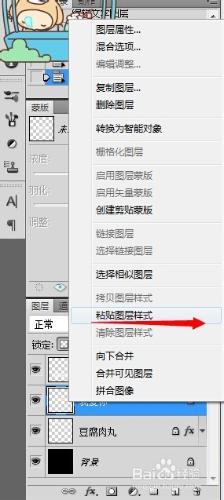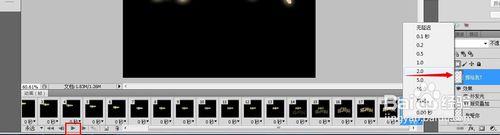用PS的動作面板來製作浪漫的求愛動圖,很有意境的哦!
工具/原料
PS軟體
方法/步驟
開啟軟體,新建一個文件。動圖的大小在800*800左右即好
然後我們來做最重要的事,就是把我們的求愛宣言給寫上去。
注意要分層哦!
來,先寫愛人的名字。
然後在分層寫愛的宣言
最後寫上目的
然後把文字調成你喜歡,噢,不對,是她喜歡的字型。
女孩子,可以選擇可愛一點的字型!
然後把所有字型圖層都柵格化,這是為了給字填充上漂亮的顏色。
再把文字圖層的透明畫素給鎖定!
給每層的文字都新增上圖層樣式。
雙擊圖層就可以彈出圖層樣式的對話方塊了!
在右鍵點選圖層面板,拷貝圖層樣式,再到另一個文字圖層上進行貼上,就可以把其他圖層得到一樣的圖層樣式!
現在就要開始做動圖啦!
視窗→動畫。
現在來做第一幀。
把文字圖層的小眼睛給取消掉,只留下第一句話。
然後新建一幀,再把第一句話移到第二句話的位置。
再新建一幀,把第一句話前面的眼睛給取消掉,第二句話露出來!
繼續新建一幀後把第三句話露出來,第二句話取消掉。
然後在除了最後一幀的後面,每幀後面都新增過渡幀。
然後按播放鍵,就可以檢視製作的效果了。
我這裡檢視效果後,把最後一幀的停留時間給加長了!
最後在儲存為WEB格式就好。
我會在另一個經驗裡講解,如何儲存動畫。